Hogyan lehet visszaállítani a törölt TikTok videókat iPhone/Android rendszeren
A TikTok az egyik legnépszerűbb közösségi média platform, és videótengernyi tartalommal rendelkezik. Lehetővé teszi a felhasználók számára, hogy mindig szemmel tartsák a platformon zajló eseményeket, és azonnal reagáljanak rájuk. Legyen szó akár a saját fiókodról származó videóról, akár valaki más bejegyzéséről, frusztráló lehet, ha elveszíted. Ez az oktatóanyag öt módszert mutat be, amelyekkel... visszaállíthatja a törölt TikTok videókat iPhone vagy Android telefonján.
OLDAL TARTALMA:
- 1. rész: A törölt TikTok videók helyreállítása a vázlatokból
- 2. rész: Kérd meg a TikTok-ot, hogy állítsa vissza a törölt videókat
- 3. rész: Törölt TikTok videók helyreállítása a galériából
- 4. rész: Kedvelt vagy kedvenc TikTok videók helyreállítása
- 5. rész: A TikTok videók helyreállítása az Adatmentéssel
1. rész: A törölt TikTok videók helyreállítása a vázlatokból
A TikToknak van egy praktikus vázlat funkciója. Ez a funkció menti a folyamatban lévő videókat. Ha véletlenül töröltél egy videót szerkesztés közben, lehet, hogy biztonságosan piszkozatként van tárolva. Közzéteheted a videót, vagy elmentheted egy albumba.
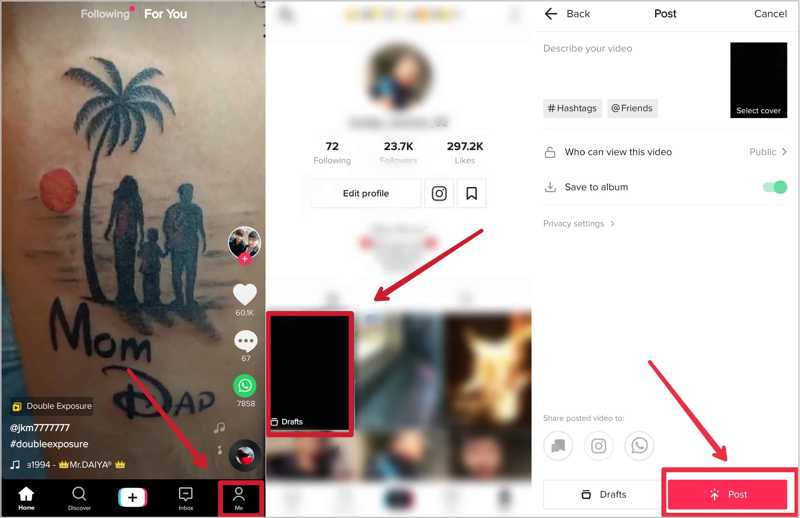
Lépés 1. Menj a Me fül a TikTok alkalmazás alján.
Lépés 2. Válassza a Piszkozatok mappát.
Lépés 3. Keresd meg és válaszd ki a törölt videót a videó közzétételi képernyőjének megnyitásához.
Lépés 4. Kapcsolja be Mentés albumba és érintse meg állás.
2. rész: Kérd meg a TikTok-ot, hogy állítsa vissza a törölt videókat
Visszaállíthatók a törölt TikTok-videók? Igen, felveheted a kapcsolatot a TikTok ügyfélszolgálatával, hogy visszaállítsd a törölt videókat a fiókodba. Amikor a TikTok megkapja a bejelentésedet, néhány napon belül visszaállítja a videódat.
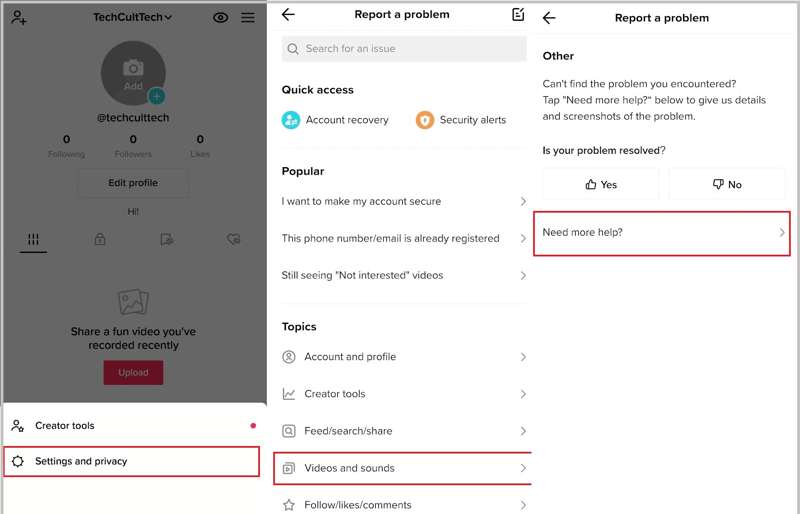
Lépés 1. Nyissa meg a TikTok alkalmazást.
Lépés 2. Koppints a profilodra, és nyomd meg a Hamburger gombot.
Lépés 3. A pop-art design, négy időzóna kijelzése egyszerre és méretének arányai azok az érvek, amelyek a NeXtime Time Zones-t kiváló választássá teszik. Válassza a Beállítások és adatvédelem és érintse meg Jelentem a problémát.
Lépés 4. Ezután válasszon Videók és hangok alatt a Témakörök szakasz.
Lépés 5. Görgessen le, és érintse meg a gombot Más És válasszon Más.
Lépés 6. Érintse További segítségre van szüksége és adja meg a videó helyreállítási kérelmét.
Lépés 7. Végül érintse meg a Küldés gombot.
Jegyzet: 1-5 napba telik, mire a TikToktól választ kapsz.
3. rész: Törölt TikTok videók helyreállítása a galériából
Ha a TikTokon való közzétételkor albumokba mented a videóidat, azokat visszaállíthatod a fotógalériádból iPhone vagy Android telefonodon. Ezenkívül a beépített Legutóbb törölt vagy Kuka album lehetőséget kínál arra, hogy törölje a törölt videókat a TikTokon.
iPhone-on
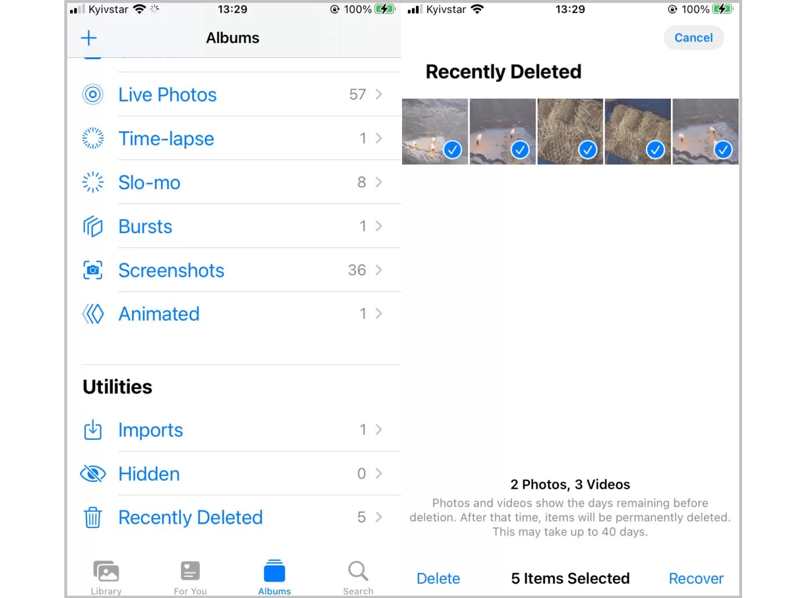
Lépés 1. Futtassa a képek app.
Lépés 2. Menj a Albumok lapot és válasszon Nemrég törölve.
Lépés 3. Jelöld ki a törölt videókat, és koppints a Meggyógyul gombot.
Androidos telefonon
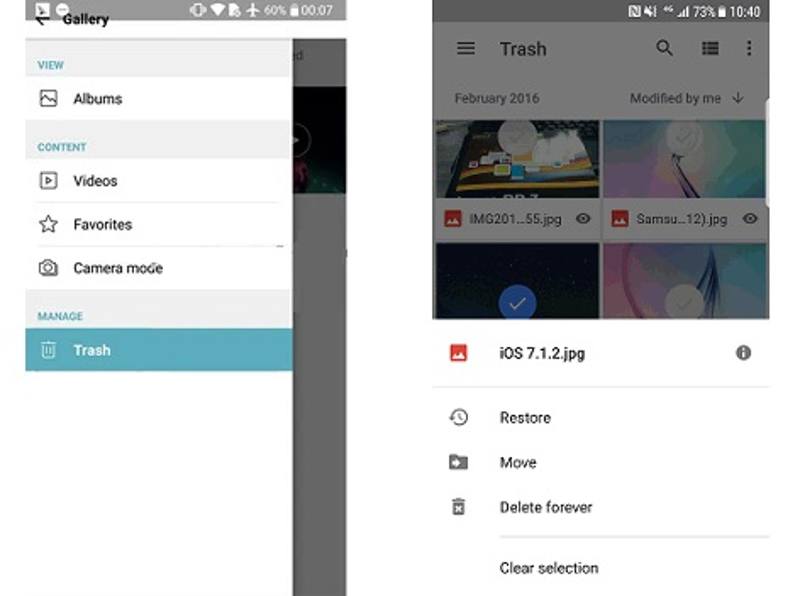
Lépés 1. Nyissa meg a Galéria alkalmazást.
Lépés 2. Érintse meg a Több gombot egy hárompontos ikonnal, és válassza ki Kukába or Lomtár.
Lépés 3. Jelöld ki a törölt videókat, és koppints a Visszaad.
4. rész: Kedvelt vagy kedvenc TikTok videók helyreállítása
Hogyan lehet visszaállítani egy törölt TikTok videót, amit valaki más osztott meg? Böngészhetsz a megtekintési előzményeid között, és megtalálhatod a kedvelt vagy kedvenc videókat. Ezután újra megnézheted, és hozzáadhatod a kedvenceid listájához.
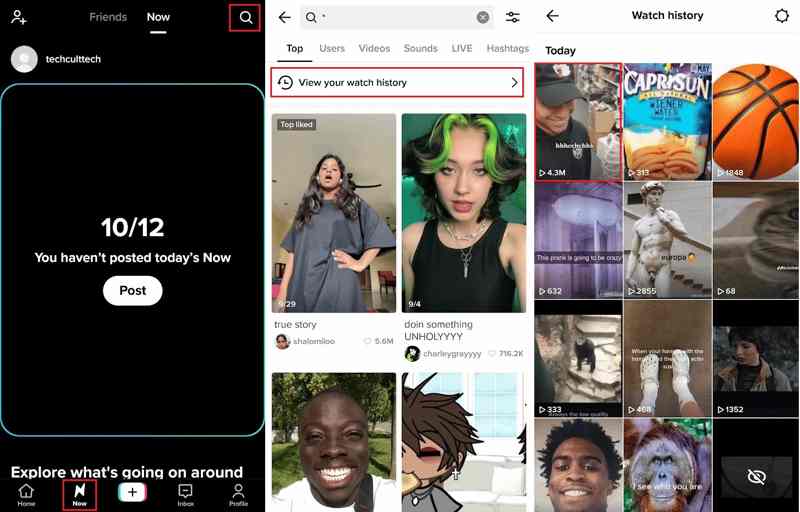
Lépés 1. Futtasd a TikTok alkalmazásodat.
Lépés 2. Menj a Most fül alulról.
Lépés 3. Érintse meg a Keresés gombra, írjon be egy * jelet a keresősávba, majd koppintson a Keresés.
Lépés 4. Aztán üsse Megtekintési előzmények megtekintése és keresse meg a kívánt videót.
Lépés 5. Koppints a videóra, és nézd meg újra.
5. rész: A TikTok videók helyreállítása az Adatmentéssel
Ha a fenti módszerek nem elérhetők, Apeaksoft iPhone Data Recovery segíthet visszaállítani a törölt TikTok-videókat iPhone-odon biztonsági mentés nélkül. Az intuitív kezelőfelület egyszerűvé teszi a használatát, még kezdők számára is.
A TikTok videók iPhone-on történő helyreállításának végső módja biztonsági mentés nélkül
- Helyezze vissza a törölt TikTok-videókat az iPhone-járól.
- Törölt TikTok üzenetek helyreállítása, videókat és további fájlokat a helyreállítás előtt.
- Videók letöltése iPhone memóriából vagy iTunes/iCloud biztonsági mentésből.
- Támogassa a legújabb iPhone és iPad modelleket.
Biztonságos letöltés
Biztonságos letöltés

Hogyan lehet visszaállítani a TikTok videókat az iPhone-ról
Lépés 1. Csatlakozzon iPhone-jához
Töltsd le és telepítsd a legjobb videó-helyreállító szoftvert iPhone-ra a számítógépedre. Van egy másik verzió is Mac-re. Csatlakoztasd iPhone-odat a számítógépedhez Lightning kábellel. Nyisd meg a szoftvert, és válaszd a Visszaszerezni az iOS eszközrőlHa iTunes vagy iCloud biztonsági mentésből szeretne videókat visszaállítani, válassza a Visszaszerezni az iTunes biztonsági mentési fájljából or Helyreállítás az iCloud biztonsági mentési fájlból.

Lépés 2. Törölt videók előnézete
Kattintson az Lapolvasás indítása gombra az iPhone memória beolvasásához. Ha kész, válassza a Filmtekercs és a App Videók a videók megtekintéséhez. Húzza le a Összes és válasszon Csak a törölt megjelenítése a törölt TikTok videók gyors megtalálásához.

Lépés 3. Törölt TikTok videók helyreállítása
Jelölje ki az összes kívánt videót, és kattintson a Meggyógyul gombra. Állítson be egy kimeneti mappát, és kattintson Meggyógyul.

Összegzés
Ez a cikk öt módszert ismertetett Törölt TikTok videók visszaállítása iPhone-on vagy Android telefonra. A Vázlatok mappa tárolja a törölt TikTok videókat, amelyeket szerkesztettél. Vagy megkérheted a TikTok-ot, hogy állítsa vissza a törölt videóidat. Továbbá megtanulhatod, hogyan találhatod meg az elveszett kedvelt vagy kedvenc videóidat a TikTokon. Az Apeaksoft iPhone Data Recovery lehetővé teszi a törölt videók hatékony visszaállítását iPhone-on. Egyéb kérdéseid vannak? Kérjük, írd le őket a bejegyzés alá.
Kapcsolódó cikkek
Találkozott már olyan problémával, hogy a TikTok nem működik? Ebben az intuitív útmutatóban megragadhatja a gyakori okokat, valamint a probléma megoldására szolgáló intézkedéseket.
Alapvető fontosságú, hogy elsajátítsa, hogyan adhat meg könnyedén helyet a Tiktokon az adatvédelmi beállítások kezelése közben. Itt sokkal mélyebb tudást fedezhet fel!
A TikTok videók megtekintése nagyon szórakoztató. PC-n azonban izgalmasabb nézni. Folytassa az olvasást, ha többet szeretne megtudni arról, hogyan nézheti meg a TikTokot PC-n.
Jó szokás rendszeresen törölni a TikTok gyorsítótárát, mert ez sok tárhelyet takaríthat meg és védi az adatvédelmet. Nézd meg, hogyan teheted ezt meg egyszerűen.

